不使用第三方软件检测硬件信息方法一:
1、首先在电脑桌面上找到【计算机】或【此电脑】图标,选择【属性】即可查看电脑当前的处理器和内存配置,如下图所示:
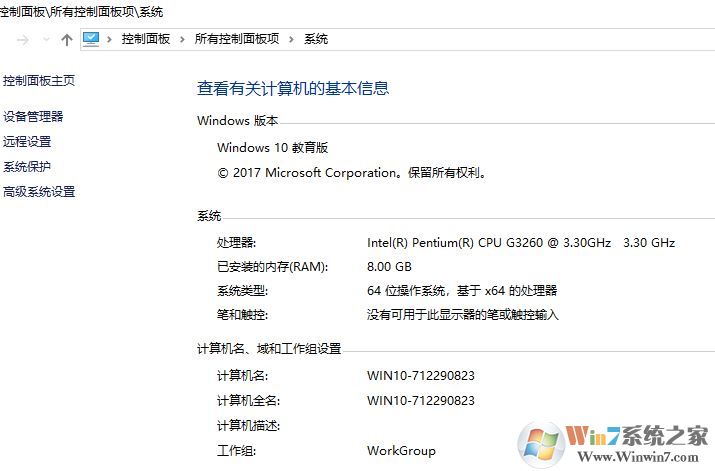
2、接着我们可以点击左上角的【设备管理器】即可查看更为详细的部分硬件接口之类的配置信息了,包括硬件驱动信息等,如截图:
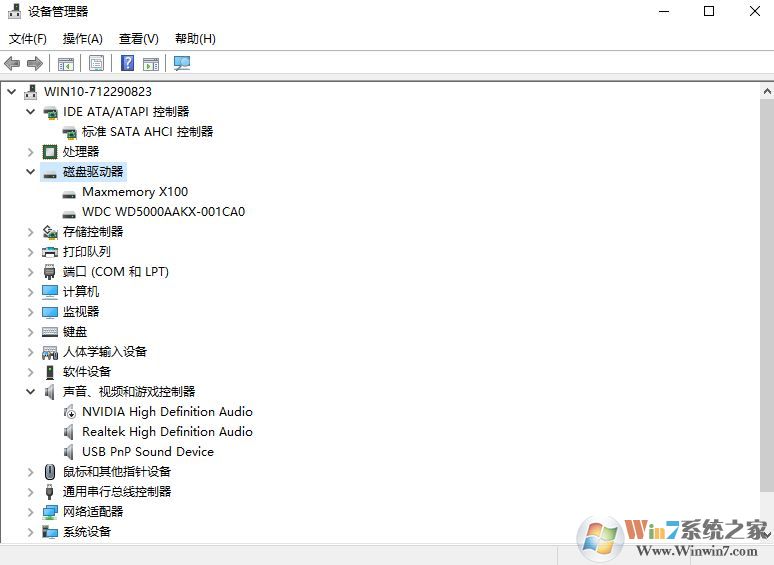
不使用第三方软件检测硬件信息方法二:
1、点击开始菜单 -- windows 管理工具 --系统信息;
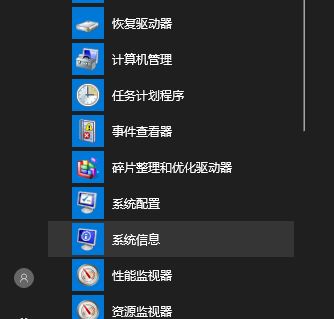
2、打开系统信息之后就可以看到电脑配置,这也是没有借助第三方软件查看电脑配置的一个方法,同样很简单。
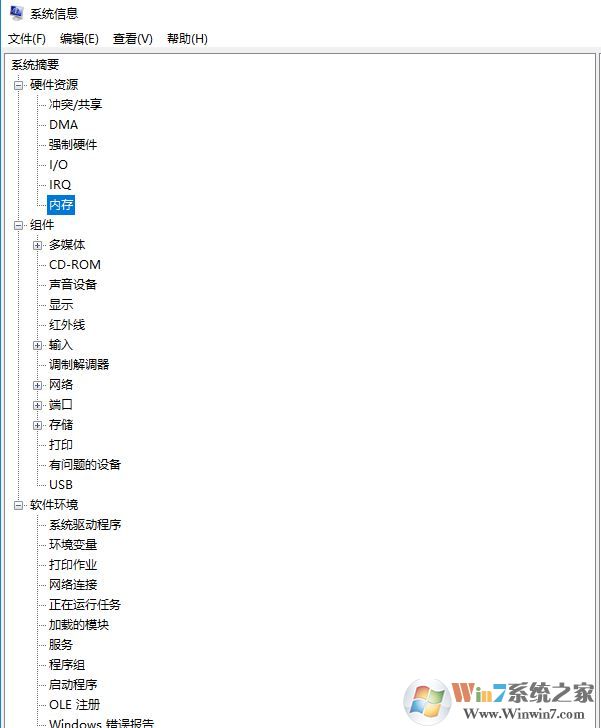
不使用第三方软件检测硬件信息方法三:自带的dxdiag
1、系统自带的DirectX诊断工具,具体打开的方法是:按下win+R打开运行,输入:dxdiag 按下回车键
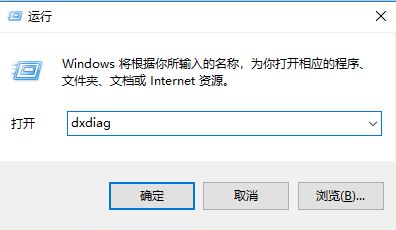
2、首次使用的话会弹出一个提示框,点击同意 即可,打开后我们可以在dxdiag工具中看到主板、内存和CPU、显卡等硬件的详细信息!
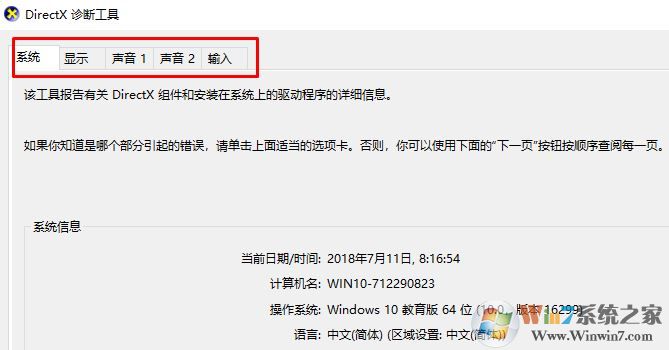
以上便是winwin7小编给大家分享的关于win10系统不借助任何第三方工具查看电脑配置的方法!